연말정산 환급금 조회 방법
▣ 연말정산 환급금 얼마나 나올지 궁금하신가요?
연초가 되면 항상 궁금해지는 것이 있죠. 바로 연말정산환급금이 얼마나 나올지인데요. 저 역시도 연말정산환급세액이 얼마나 나올지 항상 기대되고 빨리 나왔으면 좋겠다고 생각합니다.

그래서 때가 되면 홈택스에서 연말정산 환급금 조회를 해보는데요. 연말정산 환급금 조회 과정이 생각보다 복잡하고 어려운 것 같아서 A부터 Z까지 한 번 제대로 정리해보려고 합니다.
회사가 알려주는 것보다 빨리 연말정산환급금을 조회해보고 싶다면 아래를 참조해주세요!
1단계: 국세청 홈텍스 접속하기
▼ 연말정산 환급금 조회를 하기 위해서는 국세청홈택스(https://www.hometax.go.kr/)에 접속해야야 합니다. 검색하시거나 위의 주소를 누르시면 아래와 같은 화면이 나오는데요. 먼저 화면상단의 로그인탭을 클릭하여 로그인을 해줍시다.

▼ 로그인에는 회원 로그인과 비회원 로그인이 있습니다. 그리고 회원로그인은 공인인증서 로그인과 아이디 로그인으로 나눠집니다.
연말정산 환급금 조회를 하기 위해서는 꼭 공인인증서 로그인을 하셔야 합니다. 공인인증서는 신분증을 가지고 가까운 은행에 가셔서 발급받으셔야 합니다. 회원가입은 별도로 필요하지 않습니다.

▼ 로그인 후에 홈택스 메인화면으로 돌아와서 편리한 연말정산 탭을 클릭합니다.

▼ 편리한 연말정산에 들어가면 아래와 같은 화면이 나옵니다. 연말정산 환급금 조회를 하기 위해서는 먼저 공제신고서부터 작성하셔야 합니다.
연말정산 공제신고서를 작성하기 위해서는 아래 제가 표시해 둔 순서대로 진행하시면 됩니다. 지금부터 하나씩 설명해보도록 하겠습니다.

2단계: 연말정산 공제자료조회(간소화 자료)
▼ 공제신고서를 편하게 작성하기 위해서 먼저 국세청에서 자동으로 수집되는 공제 자료를 조회해봅시다. 빨간색으로 표시한 돋보기를 누르면 공제금액이 얼마가 나오는지 확인할 수 있습니다.

▼ 밑에 처럼 금액이 보이시나요? 이렇게 모든 항목의 돋보기를 클릭해주시면 됩니다.

▼ 여기서 주의할 점은 연말정산간소화에서 제공하는 자료는 영수증 발급기관이 제출한 자료를 그대로 보여주므로 공제 요건 충족 여부를 스스로 확인하셔야 한다는 점입니다.
스크롤을 밑으로 내리시면 아래와 같이 세부사용내역이 보입니다. 저의 경우 부양가족이 사용한 금액이 해당되지 않는 금액이어서 체크를 해제해주었습니다.

▼ 모든 금액을 다 확인하셨다면 먼저 한번에 내려받기를 누르셔서 공제자료를 내려받으시고 저장합니다. 그리고 연말정산공제신고서작성 버튼을 누르시면 됩니다. 저의 실제적인 공제금액은 개인정보보호를 위해서 삭제했습니다.

3단계: 연말정산공제신고서 작성
▼ 공제항목을 한 번 확인하시고 공제신고서작성 버튼을 누릅니다.

▼ 연말정산공제신고서 작성은 아래와 같이 4단계로 나뉩니다. 하나씩 차근차근 해보겠습니다. 많아 보이지만 별로 어렵지 않으니 포기하지마세요! 연말정산 환급금 조회까지 얼마남지 않았습니다.

▼ 먼저 총급여를 입력해주어야 하기 때문에 사업자등록번호란에 '수정'버튼을 눌러줍니다.

▼ 그러면 근무처 선택 및 추가입력란이 나오는데요. 여기서 총급여항목을 수기로 입력해줍니다. 저는 임의로 4천만원으로 입력해봤습니다. 나머지 항목도 확인하시고 저장 후 다음이동을 합니다.

▼ 그 다음은 부양가족을 입력하는 화면입니다. 저는 부양가족이 본인밖에 없어서 따로 확인하지는 않지만 다른 부양가족이 있으신 분은 해당가족이 공제대상에 해당되는지 확인하셔야 합니다.

▼ 저장 후 다음으로 넘어오면 공제항목별 지출명세서가 자동으로 작성되어있습니다. 실제로 저는 금액이 있는데 개인정보보호 상 금액은 삭제하였습니다. 제대로 반영이 됐는지 확인하시고 다음이동을 누릅니다. 이제 거의 다 왔습니다.

▼ 다음 화면으로 넘어오면 이제 마지막단계인 공제신고서 내용 확인이 나옵니다. 이 화면에서 예상세액 계산하기로 넘어가보겠습니다. 이제 예상세액계산하기만 작성하면 최종적으로 연말정산 환급금 조회를 할 수 있게됩니다.

4단계: 연말정산 환급금 조회 하기
▼ 예상세액 계산하기 화면에서 살짝 아래로 내려오면 아래같은 내용이 보이실겁니다. 이 화면에서 한 가지 더 반영해주어야할 사항이 있는데요. 바로 기납부 소득세액(기납부세액)입니다.
우리가 급여를 받을 때 회사에서 세금을 떼고 저희에게 주잖아요? 바로 그 금액이 회사에서 월마다 공제해서 미리 납부한 금액으로 기납부세액입니다.
그런데 이 부분을 회사에서 미리 입력하지 않았다면 홈택스에 반영이 되어있지 않아 근로자가 정확히 알기는 어렵습니다. 하지만 대략 알 수 있는 방법이 있는데요. 다음으로 넘어가보겠습니다.

▼ 바로 연봉별 실수령액 테이블을 이용하는 방법입니다. 연봉별 실수령액 테이블은 검색해보시면 많이 나오니 따로 첨부하지는 않겠습니다.
2019년 연봉별 실수령테이블을 검색해봅니다. 연봉실수령테이블의 일부를 발췌해왔습니다. 제가 아까 총급여를 4천만원으로 입력했었는데요. 연봉4천만원의 매월 소득세 공제금액은 107,990원입니다.
이는 매월 공제금액이기 때문에 1년으로 보려면 12를 곱해줘야겠지요. 그럼 1년동안 제가 미리 낸 세금은 107,990원 X 12 = 1,295,880원입니다.

▼ 그럼 이제 이 1,295,880원을 기납부소득세액에 입력해주기 위해서 아까 환급세액계산하기 화면으로 돌아와서 총급여/기납부세액 수정 버튼을 누릅니다. 그리고 기납부세액을 입력하고 적용하기를 눌러줍니다.


▼ 이렇게 입력해주고 나면 연말정산환급금액이 딱 나옵니다. 드디어 연말정산 환급금 조회를 할 수 있게 되었습니다.

여기서 연말정산결정세액이 의미하는 것은 1년 동안 제가 벌어들인 소득에 대해서 내야할 세금을 말합니다. 그런데 아까 말씀드렸듯이 저는 이미 세금을 1,295,880원이나 냈죠?
그러니까 제가 실제로 냈어야하는 금액인 결정세액 704,682원에서 미리 납부한 세액 1,295,880원을 공제한 금액인 591,190원을 돌려받게 되는 것입니다.
즉,환급세액이 마이너스(-)인 경우 돌려받을 연말정산환급금이 있다는 의미이며 플러스(+)일 경우 더 내야될 세금이 있다는 말입니다.
연말정산 환급금 조회 하기, 잘 따라오셨나요? 이제 연말정산 환급금 조회로 환급금이 얼마나 나올지 확인하시고 모두 13월의 월급으로 설레는 하루가 되시기를 바랍니다.
연말정산 환급금 조회 이외에 다양한 연말정산꿀팁이 궁금하시다면 아래 글을 참고해주시면 감사하겠습니다.
▼ 같이 읽으면 좋은 글



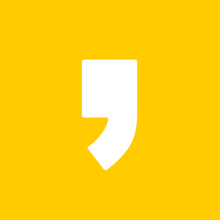




최근댓글